.NET Aspire를 사용하여 서비스 기반 아키텍처를 사용하여 전자 상거래 웹 사이트를 구현하는 참조 .NET 응용 프로그램.
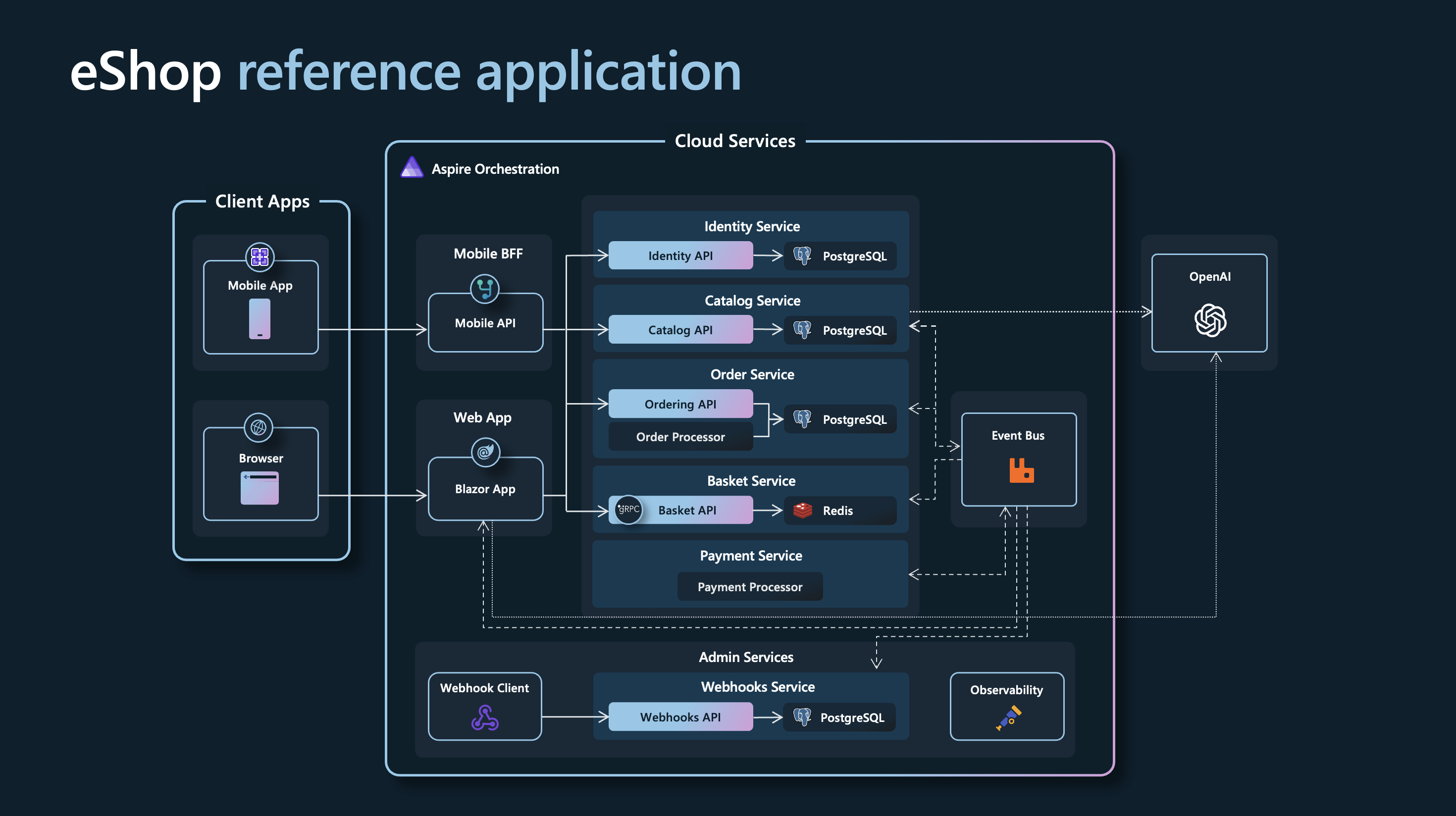
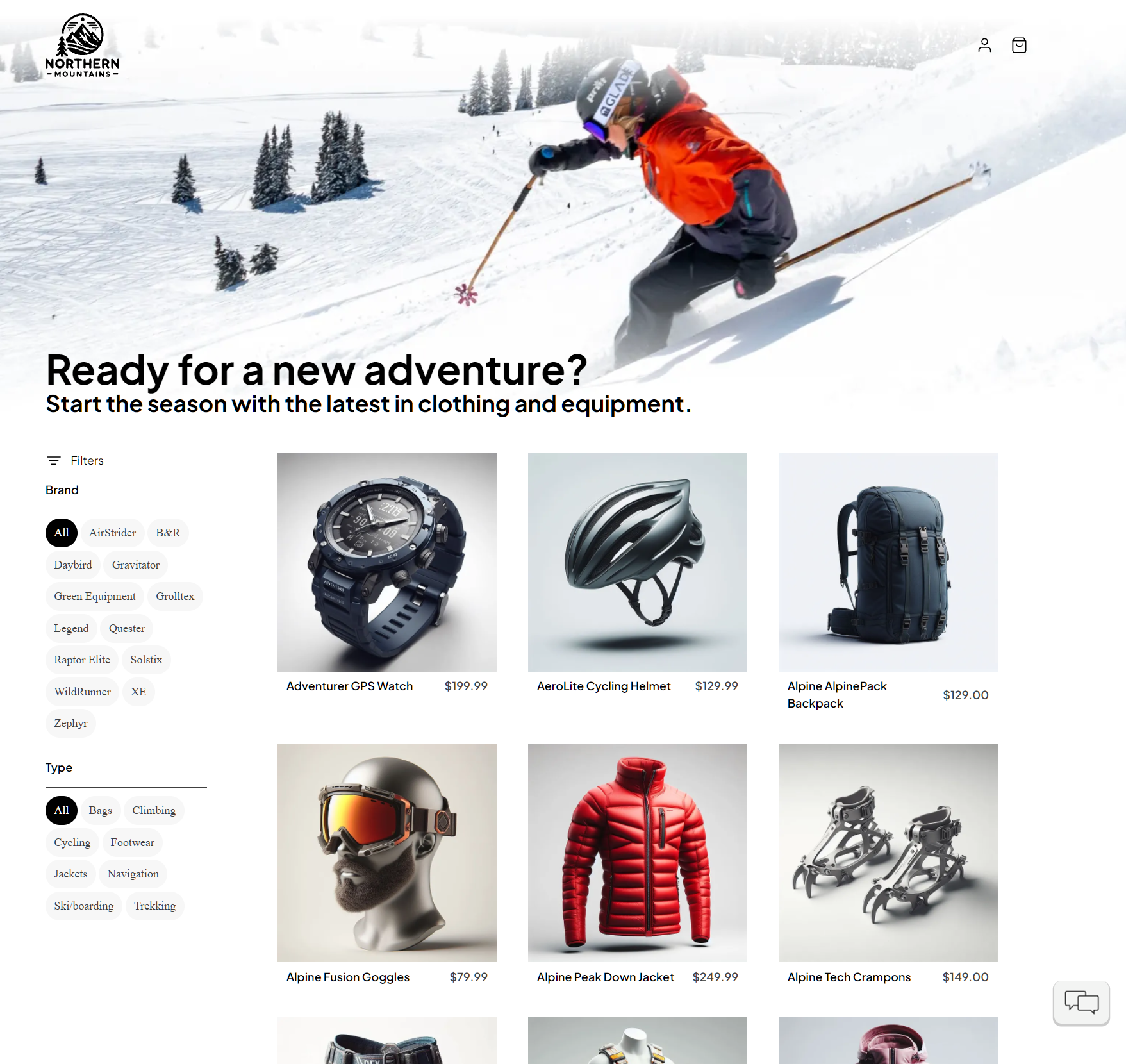
이 버전의 ESHOP은 .NET 9를 기반으로합니다.
이전 ESHOP 버전 :
ASP.NET and web development 워크로드..NET Aspire SDK 구성 요소 Individual components ..NET Multi-platform App UI development 클라이언트 앱을 실행합니다.또는
Administrator PowerShell & Terminal Running에서 다음 명령을 실행하십시오. (참고 : 재시작이 필요하고 아래 스크립트에 포함되어 있습니다.) install-Module - Name Microsoft.WinGet.Configuration - AllowPrerelease - AcceptLicense - Force
$ env: Path = [ System.Environment ]::GetEnvironmentVariable( " Path " , " Machine " ) + " ; " + [ System.Environment ]::GetEnvironmentVariable( " Path " , " User " )
get-WinGetConfiguration - file ..configurationsvside.dsc.yaml | Invoke-WinGetConfiguration - AcceptConfigurationAgreements또는
Machine Configuration -> Clone repositories 로 이동하십시오. 이 저장소의 URL을 입력하십시오. 확인 화면에서 섹션 Configuration File Detected 하고 Run File 클릭하십시오. 또는
Administrator 로서 다음 명령을 실행 하여이 응용 프로그램을 빌드하고 실행하는 데 필요한 도구로 환경을 자동으로 구성하십시오. (참고 : 아래 스크립트를 실행 한 후 재시작이 필요합니다.) install-Module - Name Microsoft.WinGet.Configuration - AllowPrerelease - AcceptLicense - Force
$ env: Path = [ System.Environment ]::GetEnvironmentVariable( " Path " , " Machine " ) + " ; " + [ System.Environment ]::GetEnvironmentVariable( " Path " , " User " )
get-WinGetConfiguration - file ..configurationsvscode.dsc.yaml | Invoke-WinGetConfiguration - AcceptConfigurationAgreements참고 :이 명령에는
sudo필요할 수 있습니다
참고 : Apple Silicon (M Series Processor)으로 Mac에서 실행할 때 GRPC-Tools 용 Rosetta 2.
경고
Docker가 시작되었는지 확인하십시오
eShop.Web.slnf 파일을 엽니 다eShop.AppHost.csproj 가 스타트 업 프로젝트인지 확인하십시오dotnet run -- project src / eShop.AppHost / eShop.AppHost.csproj그런 다음 콘솔 출력에서 이와 같은 줄을 찾으려면 Aspire 대시 보드를 여는 URL을 찾으십시오.
Login to the dashboard at: http://localhost:19888/login ? t=uniquelogincodeforyouASP.NET Core HTTPS 개발 인증서를 먼저 설치 한 다음 모든 브라우저 탭을 닫아야 할 수도 있습니다. https://aka.ms/aspnet/https-trust-dev-cert에서 자세히 알아보십시오
Azure Openai를 사용하는 경우 eShop.apphost/AppSettings.json 내부에 다음 섹션을 추가하십시오.
"ConnectionStrings" : {
"OpenAi" : " Endpoint=xxx;Key=xxx; "
}값을 자신의 것으로 바꾸십시오. 그런 다음 eShop.apphost program.cs 에서이 값을 true 로 설정하십시오.
bool useOpenAI = false ;.NET Aspire OpenAI 구성 요소에 대한 추가 지침이 있습니다.
Azure Developer CLI를 사용하여 몇 가지 명령으로 Azure 에서이 프로젝트를 실행할 수 있습니다. 다음 지침을 따르십시오.
azd (이전에하지 않은 경우) 로그인 Azure 계정에 로그인하십시오. azd auth loginazd 초기화하십시오. azd initInit 동안 :
Use code in the current directory 선택하십시오. AZD는 .NET Aspire 프로젝트를 자동으로 감지합니다..NET (Aspire) 확인하고 계속하십시오.webapp 샘플을 테스트하기에 충분합니다).Azure Resources를 생성하고 실행하여 샘플을 배포하십시오.
azd up참고 :
azd WebApp의 url 을 표시합니다. 이 링크를 따라 샘플을 테스트하십시오.azd up 실행하여 샘플을 다시 배포하고 업데이트 할 수 있습니다.이 저장소에 대한 기여에 대한 자세한 내용은 기여 문서와 행동 강령을 읽으십시오.
샘플 카탈로그 데이터는 Catalog.json에 정의됩니다. 이러한 제품 이름, 설명 및 브랜드 이름은 허구이며 GPT-35-Turbo를 사용하여 생성되었으며 해당 제품 이미지는 Dall · E 3을 사용하여 생성되었습니다.
Azure에서 배포를 위해 구성된이 앱의 버전은 Azure Repo의 Eshop을보십시오.